Oglas
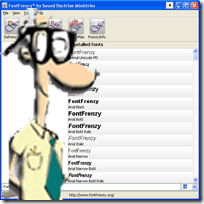 Koliko pisav imate nameščenih na vašem računalniku? In koliko jih dejansko uporabljate? Če pogledam moj seznam pisav, vidim veliko teh, ki sem jih prenesla, da bi jih uporabili pri določenem projektu, nato pa so le ostala. Potem so tu pisave, ki so bile nameščene z aplikacijami ali tiskalniki. Torej, kaj je škoda, če imate na svojem stroju 1.200 pisav?
Koliko pisav imate nameščenih na vašem računalniku? In koliko jih dejansko uporabljate? Če pogledam moj seznam pisav, vidim veliko teh, ki sem jih prenesla, da bi jih uporabili pri določenem projektu, nato pa so le ostala. Potem so tu pisave, ki so bile nameščene z aplikacijami ali tiskalniki. Torej, kaj je škoda, če imate na svojem stroju 1.200 pisav?
Ali ste vedeli, da količina pisav, ki ste jih namestili na računalnik Windows, neposredno vpliva na čas zagona? No, zdaj veste! Našli smo aplikacijo za upravljanje pisav pisav za Windows, ki bo olajšala upravljanje pisav Windows.
Ti lahko prenesite Font Frenzy od tukaj. Če iščete kraj za nalaganje pisav ali kako jih namestiti brez te aplikacije, lahko si oglejte to starejšo objavo MUO. Kako namestiti pisave v sistemih Windows, Mac in Linux Preberi več
Registracija ni potrebna in vam ni treba dati svojega e-poštnega naslova. Ko končate s prenosom in nameščanjem, sledite navodilom in zaženite aplikacijo.
V prvi vožnji bo videti tako:
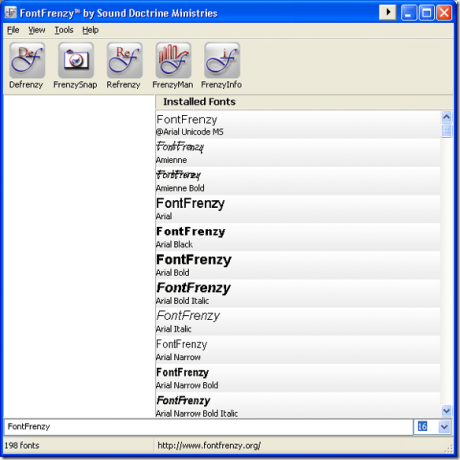
Na vrhu zaslona je 5 gumbov z naslovom:
Defrenzy, FrenzySnap, Refrenzy, FrenzyMan in FrenzyInfo. Poglejmo, kaj počnejo. Preden pritisnete katerega koli gumba, se prepričajte, da zaženete FrenzySnap, da ne izgubite pisave.Defrenzy bo iz računalnika odstranil vse pisave, ki jih je dodal uporabnik. To pomeni IZbriše vse pisave, ki niso priložene vašemu operacijskemu sistemu. Tako se odstrani vse, nameščeno z drugimi programi ali s katero koli ročno dodano pisavo. To je odličen način, da začnete znova in samo naložite pisave, ki jih potrebujete. Ne pozabite zagnati FrenzySnap, preden zaženete Defrenzy, tako da boste po potrebi lahko obnovili pisave.
Za začetek kliknite na Defrenzy in nato kliknite Defrenzy Now:
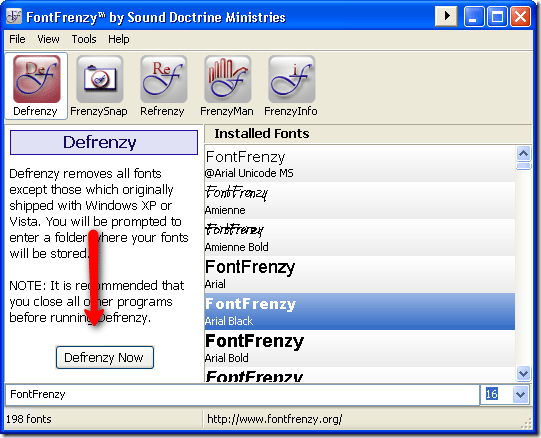
Po pritisku na gumb se prikaže potrditveno okno, v katerem vas prosimo, da zaprete druge aplikacije:

Ko zaključite ostale aplikacije, kliknite Da. Nato se bo prikazalo to okence z vprašanjem za imenik pisav. Pustite to kot privzeto in pritisnite OK.
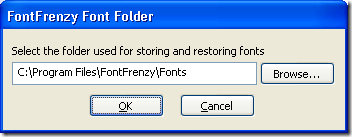
Preden nadaljujete, boste posneli posnetek in ga poimenovali. Prosim, da to storite. Pritisnite OK in shranili boste posnetek, nato pa odstranili vse pisave, ki niso bile nameščene v vašem operacijskem sistemu. Lahko si ogledate datoteko dnevnika, kaj je bilo odstranjeno, ko je končana. Če želite znova namestiti svoje pisave, jih lahko uporabite Refrenzy ki ga bomo kmalu zajeli.
FrenzySnap bo posnel posnetek vseh nameščenih pisav na vašem računalniku. Mislite na to kot na točko za obnovitev sistema za pisave. Če nekatere od njih odstranite, lahko vrnete to varnostno kopijo in obnovite vse odstranjene pisave. Kliknite na Shrani posnetek gumb za shranjevanje posnetka.
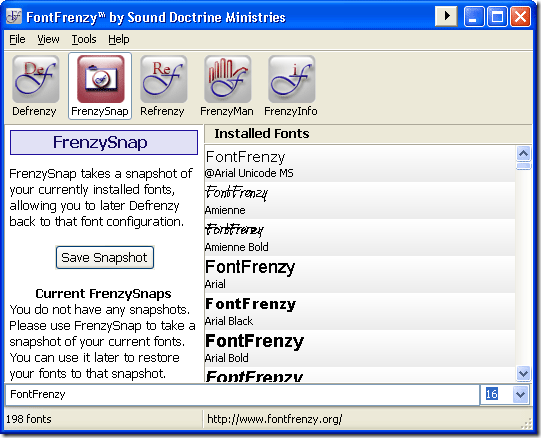
Nato boste pozvani za ime shranjenega niza.
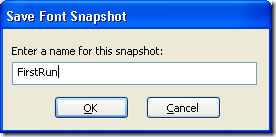
Pritisnite OK in prihranili boste posnetek. Ko je končan, se bo na levem podoknu prikazal posnetek, tako da boste lahko videli točke, ki jih lahko obnovite iz:

Za obnovitev iz tega nabora pisav bomo uporabili ReFrenzy možnost, skozi katero se bomo sprehodili naslednjič. Ta postopek me je pripeljal iz 198 pisav na 63 pisav. ReFrenzy vam bodo omogočili selektivno izbiro obnovitve pisav iz vaših prejšnjih posnetkov Frenzy, ki jih je ustvaril Frenzy Snap.
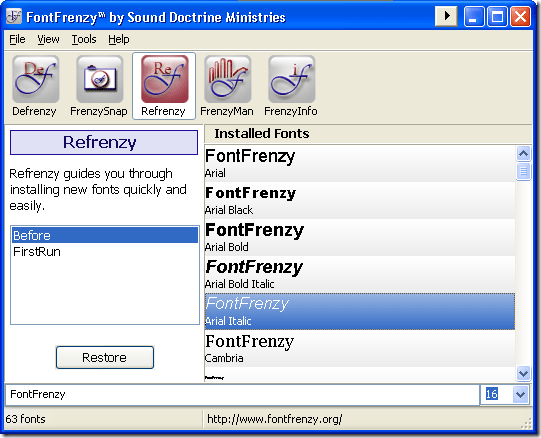
Preprosto označite niz, ki ga želite obnoviti, in nato pritisnite Obnovi. Navedeli boste, da zaprete vse druge odprte aplikacije. Nato vas bo vprašal za pot do map s pisavami - spet jih pustite privzeto in pritisnite OK. Zdaj bo obnovil pisave iz tega nabora in to boste videli, ko bo končan:
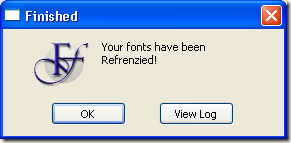
FrenzyMan je dejanski upravitelj pisav, ki vam omogoča enostavno dodajanje in odstranjevanje pisav iz sistema.
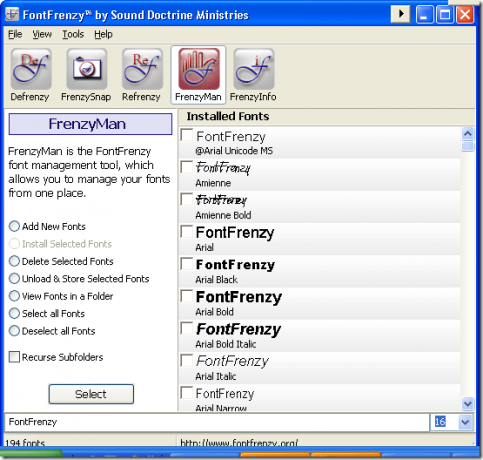
Z gumbi na levi plošči in izbiro pisav na desni lahko izvedete katero koli od navedenih dejanj. Je zelo enostavno in intuitivno.
Končno FrenzyInfo preprosto prikaže podatke o aplikaciji, ki prikazujejo ustrezne povezave do avtorjevega spletnega mesta, pomoč in e-poštno podporo.
Imate še enega najljubšega upravitelja pisav za upravljanje pisav Windows? O tem bi radi slišali v komentarjih!
Karl L. Gechlik tukaj z AskTheAdmin.com dela tedenski blog za goste za naše nove najdene prijatelje na MakeUseOf.com. Vodim lastno svetovalno podjetje, upravljam AskTheAdmin.com in opravljam popolno delo od 9 do 5 na Wall Streetu kot sistemski administrator.


